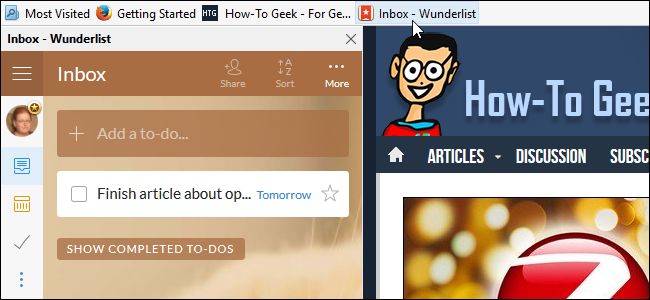
Se usi Firefox, abbiamo un suggerimento che può aiutartisei più produttivo mentre navighi sul web. Supponi di voler tenere traccia del tuo elenco di cose da fare o di un'altra pagina web mentre leggi un altro sito Web. Ti mostreremo un modo semplice per farlo.
Firefox ha una funzione che ti consente di caricare qualsiasi Webpagina nella barra laterale, in modo da poter visualizzare due pagine contemporaneamente. Vedremo le nostre liste di cose da fare in Wunderlist nella barra laterale di Firefox mentre leggiamo How-To Geek.
Innanzitutto, vai al sito che desideri inbarra laterale - nel nostro esempio, Wunderlist.com - quindi aggiungilo ai segnalibri. Il modo più semplice per aggiungere un sito Web ai segnalibri è trascinare l'icona a sinistra dell'indirizzo del sito Web nella barra dei segnalibri, come mostrato di seguito.

Ora per il bel trucco. Fare clic con il tasto destro del mouse sul nuovo segnalibro appena creato e selezionare "Proprietà" dal menu popup.

Nella finestra di dialogo Proprietà per il segnalibro, fare clic sulla casella di controllo "Carica questo segnalibro nella barra laterale" in modo che nella casella sia presente un segno di spunta. Quindi, fai clic su "Salva".

Fai clic sul segnalibro sulla barra dei segnalibri per aprire quel sito nella barra laterale a sinistra. Puoi navigare su qualsiasi sito che desideri a destra usando la normale barra degli indirizzi.

Ora puoi essere più produttivo, tenere traccia del tuo elenco di cose da fare e leggere How-To Geek allo stesso tempo.








